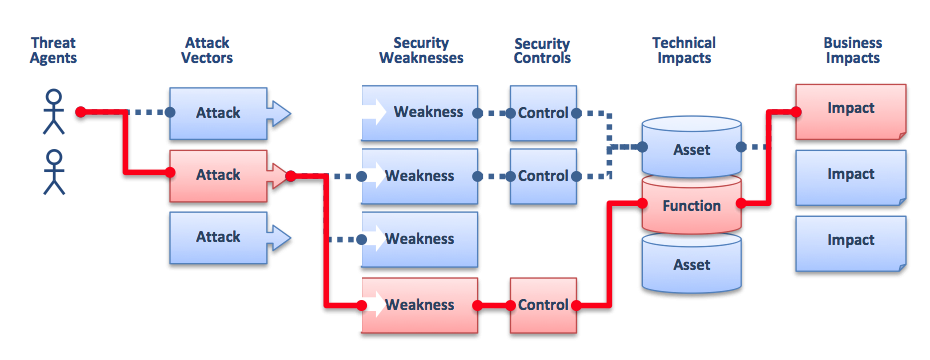Włączenie wirtualizacji procesora na komputerze PC jest dość łatwe
- Wirtualizacja procesora może być przydatna do efektywnego wykorzystania dostępnych zasobów.
- Na maszynie wirtualnej można uruchomić inny system operacyjny niż ten działający na głównym procesorze.
- Można ją łatwo włączyć za pomocą menu BIOS, jak wyjaśniono w tym przewodniku.

Wirtualizacja to technika polegająca na tworzeniu wielu wersji różnych zasobów systemowych, w tym procesora, serwera, pamięci masowej itp. Na przykład wirtualizacja procesora pozwala używać jednego procesora jak dwóch różnych procesorów. To jakby uruchomić dwa inne komputery na jednym komputerze.
W tym przewodniku pomożemy Ci zrozumieć, czym jest wirtualizacja procesora i jak możesz ją włączyć w Ustawienia BIOS-u komputera. Wirtualizacja może pomóc kilku organizacjom w efektywnym zarządzaniu zasobami i innymi korzyściami, które omówimy w tym przewodniku.
- Co to jest wirtualizacja procesora?
- Czy wirtualizacja procesora to to samo, co wielozadaniowość?
- Korzyści z wirtualizacji procesora
- Jak włączyć wirtualizację procesora w systemie BIOS?
Co to jest wirtualizacja procesora?
Podstawowym znaczeniem wirtualizacji jest utworzenie kolejnej wersji systemu operacyjnego lub innego zasobu. Może to być wszystko – źródło sieciowe, serwer, pamięć masowa lub procesor.
Kiedy wirtualizujesz swój procesor, dajesz tę samą moc jednego procesora, która może być wirtualnie używana w innym systemie.
Każda maszyna wirtualna ma niezależny system operacyjny i działa jak oddzielny komputer. Ale to nieprawda, ponieważ działa tylko na części głównego procesora.
Jak testujemy, recenzujemy i oceniamy?
Przez ostatnie 6 miesięcy pracowaliśmy nad stworzeniem nowego systemu oceny sposobu, w jaki tworzymy treści. Korzystając z niego, później przerobiliśmy większość naszych artykułów, aby zapewnić praktyczną wiedzę na temat stworzonych przez nas przewodników.
Aby uzyskać więcej szczegółów, możesz przeczytać jak testujemy, recenzujemy i oceniamy w WindowsReport.
Oprogramowanie do wirtualizacji komunikuje się bezpośrednio z procesorem, a oprogramowanie obsługuje całą resztę w komputerze.
Następnie oprogramowanie dzieli komunikację na różne sekcje, tak jakby były przesyłane przez dwie oddzielne części Procesory. Jedną z głównych zalet wirtualizacji procesora jest to, że umożliwia uruchomienie dwóch różnych systemów operacyjnych w jednym PROCESOR.
Istnieją dwa podstawowe typy wirtualizacji procesora:
- Wirtualizacja wspomagana sprzętowo: Ten typ wirtualizacji opiera się na funkcjach sprzętowych wbudowanych w procesor, aby zapewnić korzyści w zakresie izolacji i wydajności. Przykładami są technologie Intel VT-x i AMD-V AMD.
- Wirtualizacja oparta na oprogramowaniu: W tym podejściu wirtualizację osiąga się poprzez emulację oprogramowania. Ta metoda może wiązać się z większym obciążeniem i niższą wydajnością w porównaniu z wirtualizacją wspomaganą sprzętowo, ale można jej używać w systemach bez dedykowanej obsługi wirtualizacji w procesorze.
Czy wirtualizacja procesora to to samo, co wielozadaniowość?
Należy pamiętać, że nie należy mylić wirtualizacji procesora z wielozadaniowością. Ponadto najlepiej byłoby nie czytać w ten sam sposób wirtualizacji procesora z hiperwątkowością.
Wielozadaniowość pozwala na uruchomienie dwóch lub więcej dwóch aplikacji w jednym momencie. Jednak działanie zawsze skupiałoby się na jednej aplikacji. Każdy nowoczesny procesor umożliwia wielozadaniowość.
Z drugiej strony, hiperwątkowość polega na tym, że kompatybilne procesory uruchamiają program przeznaczony do wykonywania dwóch działań jednocześnie.
Różni się od wielozadaniowości i hiperwątkowości wirtualizacją procesora. W wirtualizacji procesorów pojedynczy procesor może działać jako wiele oddzielnych systemów.
Można więc uruchomić dwa systemy operacyjne na jednym procesorze — na przykład MacOS na jednym i Windows OS na drugim. Dzięki wirtualizacji procesora możliwe jest również uruchomienie systemu operacyjnego Windows na komputerze Mac lub Linus PC.
Korzyści z wirtualizacji procesora
- Oszczędza koszty: Włączenie wirtualizacji procesora umożliwia skonfigurowanie wielu systemów przy użyciu jednego procesora, skracając w ten sposób czas oczekiwania w stanie bezczynności.
- Optymalne wykorzystanie zasobów: Jeden wydajny procesor może służyć do wirtualizacji w różnych systemach, redukując czas bezczynności obliczeń i poprawiając optymalne wykorzystanie zasobów.
- Lepiej w przypadku odzyskiwania po awarii: W przypadku środowiska zwirtualizowanego proces odzyskiwania zajmie kilka minut godzin na jednym procesorze, bo teraz nie musisz męczyć się z konfiguracją nowego serwera, itp.
- Zwiększ wydajność: menedżerowie IT mogą z łatwością instalować, aktualizować i konserwować wszystkie zwirtualizowane komputery, ponieważ jedyne, co muszą zrobić, to wykonać niezbędne czynności na głównym procesorze.
- Ekologiczny: Skonfigurowanie środowiska zwirtualizowanego pomaga zmniejszyć liczbę serwerów fizycznych, ostatecznie zmniejszając ilość zużywanej energii. Pomoże to zmniejszyć ślad węglowy.
Na przykład firma zajmująca się tworzeniem oprogramowania może używać maszyn wirtualnych do symulowania różnych środowisk operacyjnych do celów testowych. Może to zaoszczędzić koszty i czas, ponieważ programiści mogą szybko przełączać się między różnymi systemami operacyjnymi i konfiguracjami bez potrzeby korzystania z wielu urządzeń fizycznych.
- Firma Microsoft opracowuje opartą na chmurze funkcję przywracania aktualizacji systemu Windows
- Zgodnie z nowym patentem aplikacje Microsoft 365 mogą uzyskać nowe funkcje tylko za zgodą użytkowników
Jak włączyć wirtualizację procesora w systemie BIOS?
- wciśnij Wygrać + I klucze do otwierania Ustawienia menu.
- Kliknij Powrót do zdrowia.

- Pod Zaawansowane uruchomienie, wybierać Zrestartuj teraz.

- Wybierz Opcja rozwiązywania problemów.

- Wybierać Zaawansowane opcje.

- Wybierać Ustawienia oprogramowania sprzętowego UEFI.

- Wybierać Uruchom ponownie.
- Kliknij przycisk, który miga na ekranie wejdź do BIOS-u. Klucze mogą być inne. Najczęściej tak jest F2, F8, F10, Lub Del.
- Użyj klawisze strzałek wybrać Konfiguracja.
- Wybierać Technologia wirtualizacji.
- Wybierać Włączać.

- Naciskać F10 Do zapisz zmiany i wyjdź.
To wszystko od nas w tym przewodniku. Powyższe kroki umożliwiają włączenie wirtualizacji procesora na komputerze. Jeśli pojawi się błąd gdzie VT-X jest wyłączony w BIOS-ie dla wszystkich trybów procesora, zapoznaj się z naszym przewodnikiem, aby rozwiązać problem.
Także jeśli Hypervisor nie działa na Twoim komputerze, możesz zapoznać się z rozwiązaniami w naszym przewodniku, aby rozwiązać problem.
Mamy także przewodnik wyjaśniający 3 skuteczne sposoby wyłączania funkcji Hyper-V w systemie Windows 11. Jeśli tego chcesz, powinieneś zapoznać się z naszym przewodnikiem.
Zachęcamy do poznania swoich przemyśleń na temat tego przewodnika i tego, czy pomyślnie włączyłeś wirtualizację procesora na swoim komputerze, czy nie.
![So entfernen Sie den Ton aus einem Video [4 einfache Lösungen]](/f/15d94e21dd3342ff22eb26ba43bebc2e.jpg?width=300&height=460)